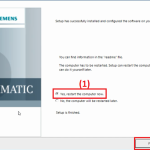Máy in là một trong những thiết bị phổ biến và được sử dụng rộng rãi trong các văn phòng, doanh nghiệp gia đình, với vai trò in ấn các tài liệu, văn bản, hợp đồng và nhiều nội dung khác. Để có thể thực hiện công việc in trên máy tính, trước hết bạn cần kết nối và cài đặt driver của máy in trên máy tính. Nếu bạn đang sử dụng máy in Canon MF3010 và chưa biết cách cài đặt, hãy tham khảo bài viết dưới đây. Mực In Đỉnh Vàng sẽ hướng dẫn chi tiết về việc tải và cài đặt driver cho máy in Canon MF3010.
Download Driver Canon MF3010 for Mac
Driver Canon MF3010 Win 10 64bit
- Windows 10 (x64)
- Windows 8.1 (x64)
- Windows 8 (x64)
- Windows 7 (x64)
- Windows Vista (x64)
- Windows XP (x64)
Driver Canon MF3010 Win 7 32bit
- Windows 10
- Windows 8.1
- Windows 8
- Windows 7
- Windows Vista
- Windows XP
Xem thêm: Cách tải Resident Evil 8 mới
Phần mềm scan Canon MF3010 cho Mac
Toolbox Canon MF3010 là phần mềm dùng để Scan tài liệu và lưu vào máy tính, chuyển đổi định dạng thành PDF. Sau khi Download về máy tính nếu muốn sử dụng máy in MF3010 để Scan tài liệu chúng ta cần cài đặt. Dưới đây là các bước cài đặt phần mềm scan Canon MF3010.
Tìm hiểu thêm: Hướng dẫn Download NX tại đây
Bước 1: Nhấp chuột phải vào Toolbox MF3010 chọn Run as administrator
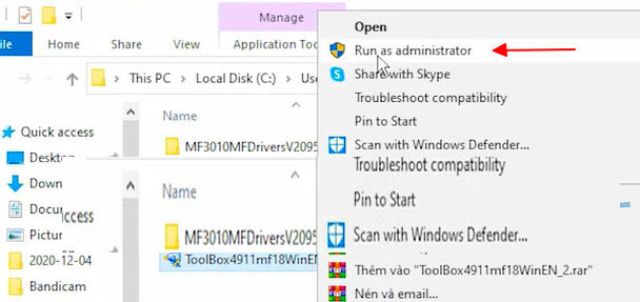
Bước 1: Nhấp chuột phải vào Toolbox MF3010 chọn Run as administratorBước 2: Chọn Next để tiếp tục cài phần mềm scan Canon MF3010
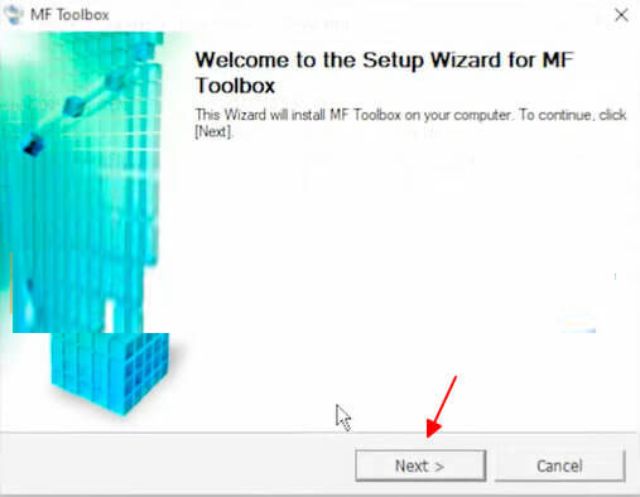
Bước 2: Chọn Next để tiếp tục cài phần mềm scan Canon MF3010Bước 3: Chọn Yes để chấp nhận Licens Agreement
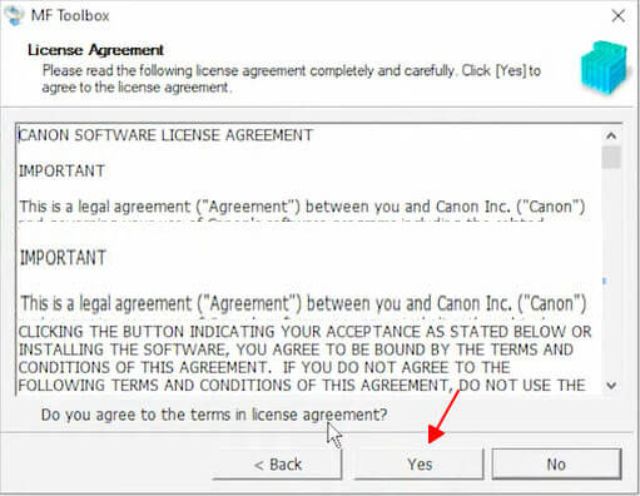
Bước 3: Chọn Yes để chấp nhận Licens AgreementBước 4: Mặc định Driver Scan Canon MF3010 được lưu ở Desktop bạn bấm Next để tiếp tục
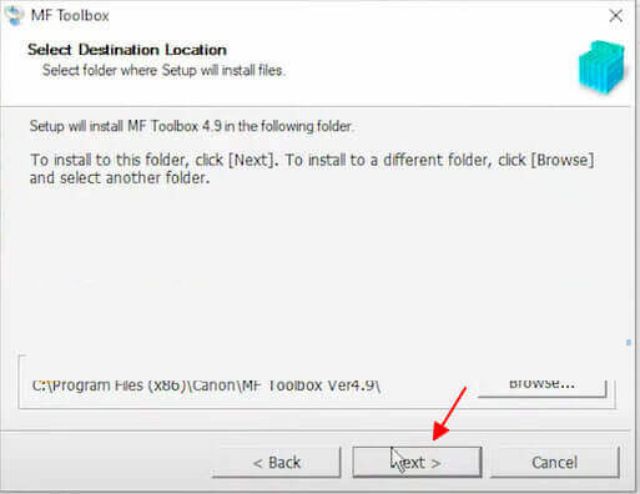
Bước 4: Mặc định Driver Scan Canon MF3010 được lưu ở Desktop bạn bấm Next để tiếp tụcBước 5: Chọn Folder Canon\MF Toolbox 4.9 rồi chọn Next
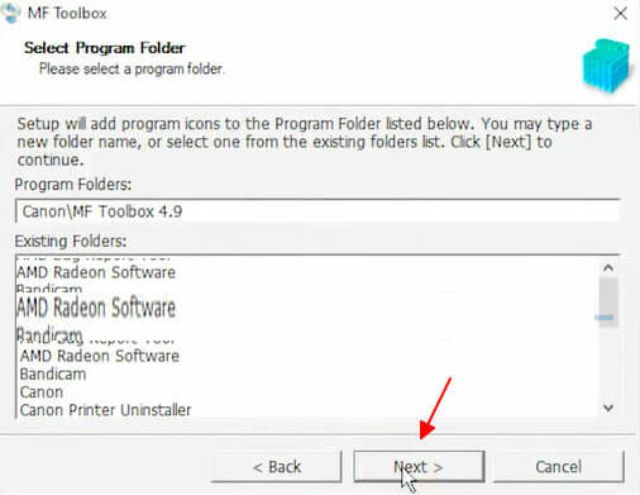
Bước 5: Chọn Folder Canon\MF Toolbox 4.9 rồi chọn NextBước 6: Chọn Start để bắt đầu cài đặt máy scan canon mf3010
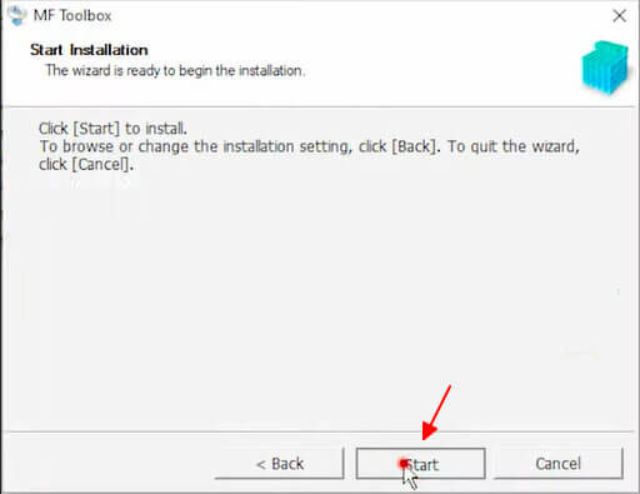
Bước 6: Chọn Start để bắt đầu cài đặt máy scan canon mf3010Bước 7: Nhấn Exit để thoát sau khi cài đặt thành công MF Toolbox
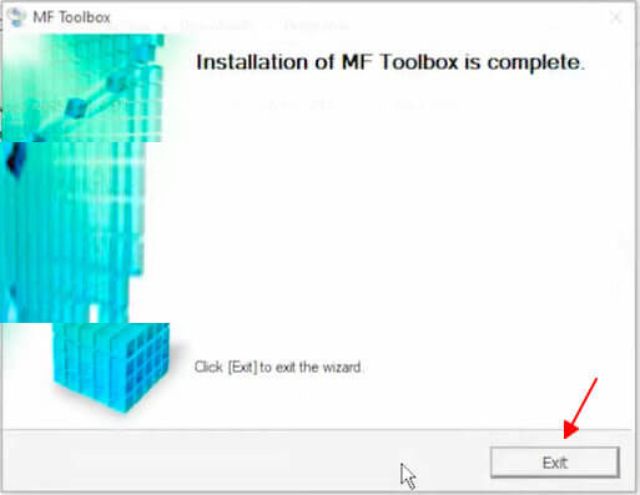
Bước 7: Nhấn Exit để thoát sau khi cài đặt thành công MF Toolbox
Sau khi cài đặt thành công phần mền Canon MF Toolbox, bạn sẽ thấy nó xuất hiện ngoài Desktop với cái tên Canon MF Toolbox 4.9. Nhấp đôi chuột để mở nó lên sau đó bạn có thể scan các tài liệu, văn bản, hình ảnh từ máy in MF3010.
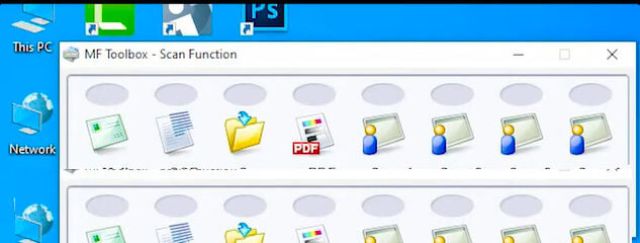
Bước 7.1: Nhấn Exit để thoát sau khi cài đặt thành công MF Toolbox
Hướng dẫn scan trên máy in canon mf3010
- Bước 1: Bỏ văn bản vào dàn scan của máy in rồi đóng nắp lại.
- Bước 2:Ở giao diện chính của Toolbox nhấn Start để bắt đầu Scan
- Bước 3: Save: Sau khi Scan thành công bạn bấm Save để lưu lại File Scan.
Trong đó:
- PDF: Lưu File Scan dưới định dạng PDF.
- OCR: Nhận dạng ký tự quang học
- Mail: Scan to email canon MF3010
Cách cài Driver máy in canon mf3010
Bước 1: Nhấp chuột phải chọn Run as administrator để bắt đầu cài đặt
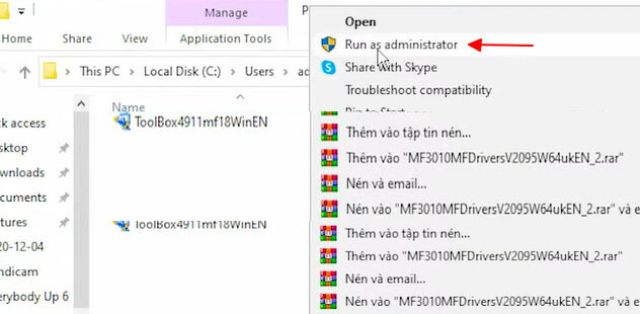
Bước 1: Nhấp chuột phải chọn Run as administrator để bắt đầu cài đặtBước 2: Chọn Next để tiếp tục cài đặt MF3010 MFDrivers
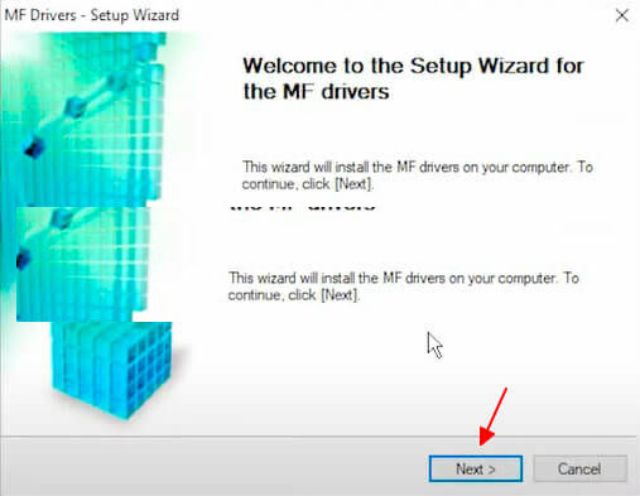
Bước 2: Chọn Next để tiếp tục cài đặt MF3010 MFDriversBước 3: Chọn Yes để chấp nhận các điều khoản khi cài đặt
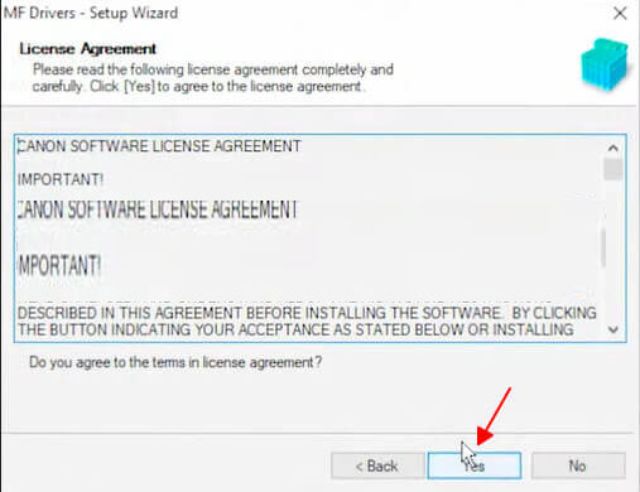
Bước 3: Chọn Yes để chấp nhận các điều khoản khi cài đặtBước 4: Nhấn Exit để thoát cài đặt Driver máy in Canon MF3010 trên Win 10 64bit
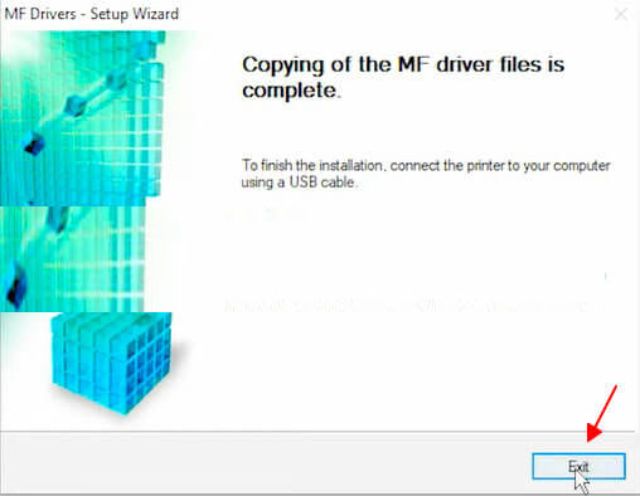
Bước 4: Nhấn Exit để thoát cài đặt Driver máy in Canon MF3010 trên Win 10 64bitVậy là Chúng tôi đã chia sẻ với bạn các đường dẫn để tải về driver máy in Canon MF3010 cho Windows và Macbook. Bên cạnh đó chúng tôi cũng hướng dẫn bạn cách cài đặt và sử dụng dòng máy in này để in, Scan và photo tài liệu. Chúc bạn cài đặt thành công Driver & scan Canon MF3010.
Tham khảo thêm: Cài đặt Lumion 8 miễn phí